Page 1
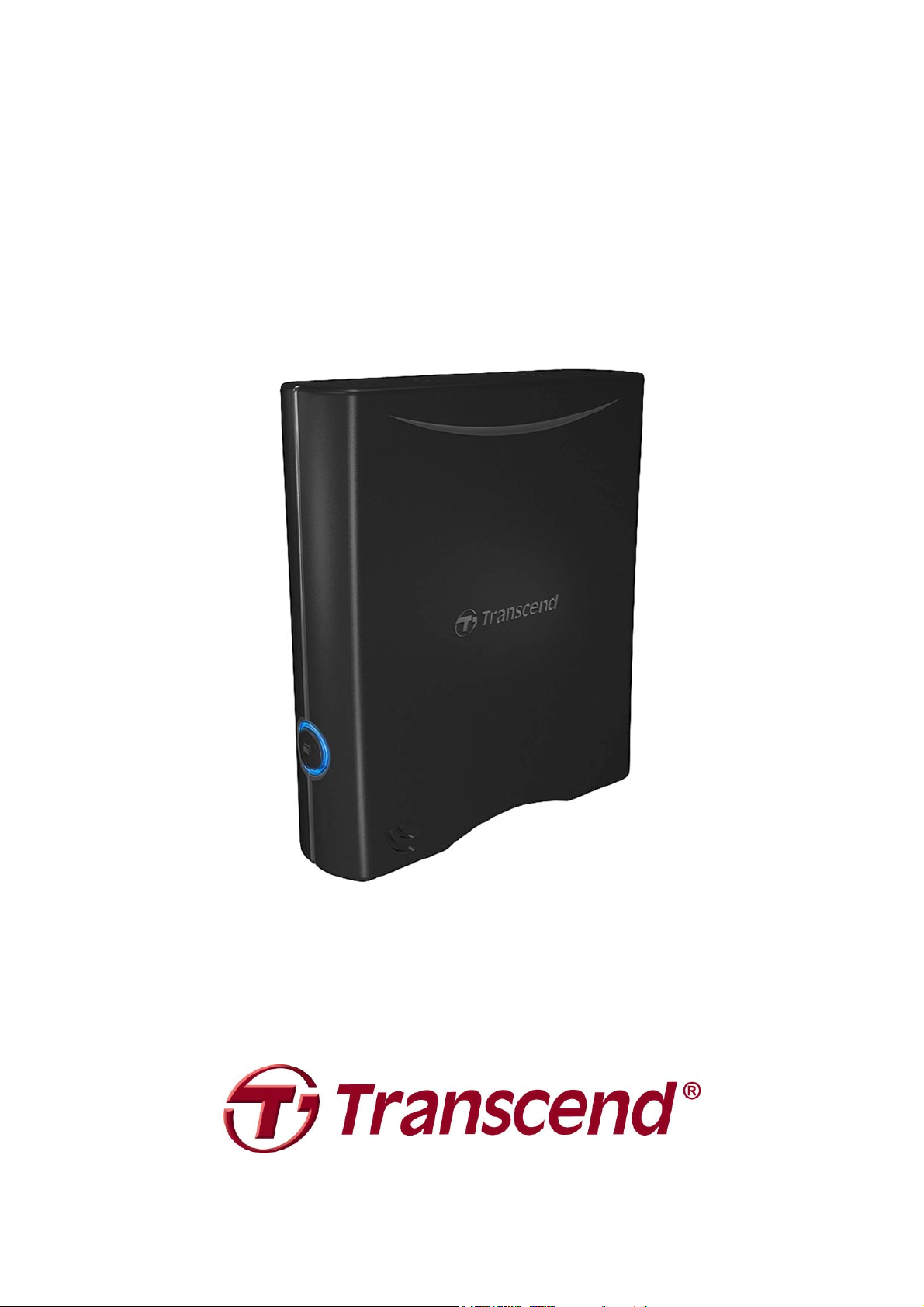
Руководство пользователя
Внешний жесткий диск 3,5"
StoreJet® 35T
(Version 1.2)
Page 2
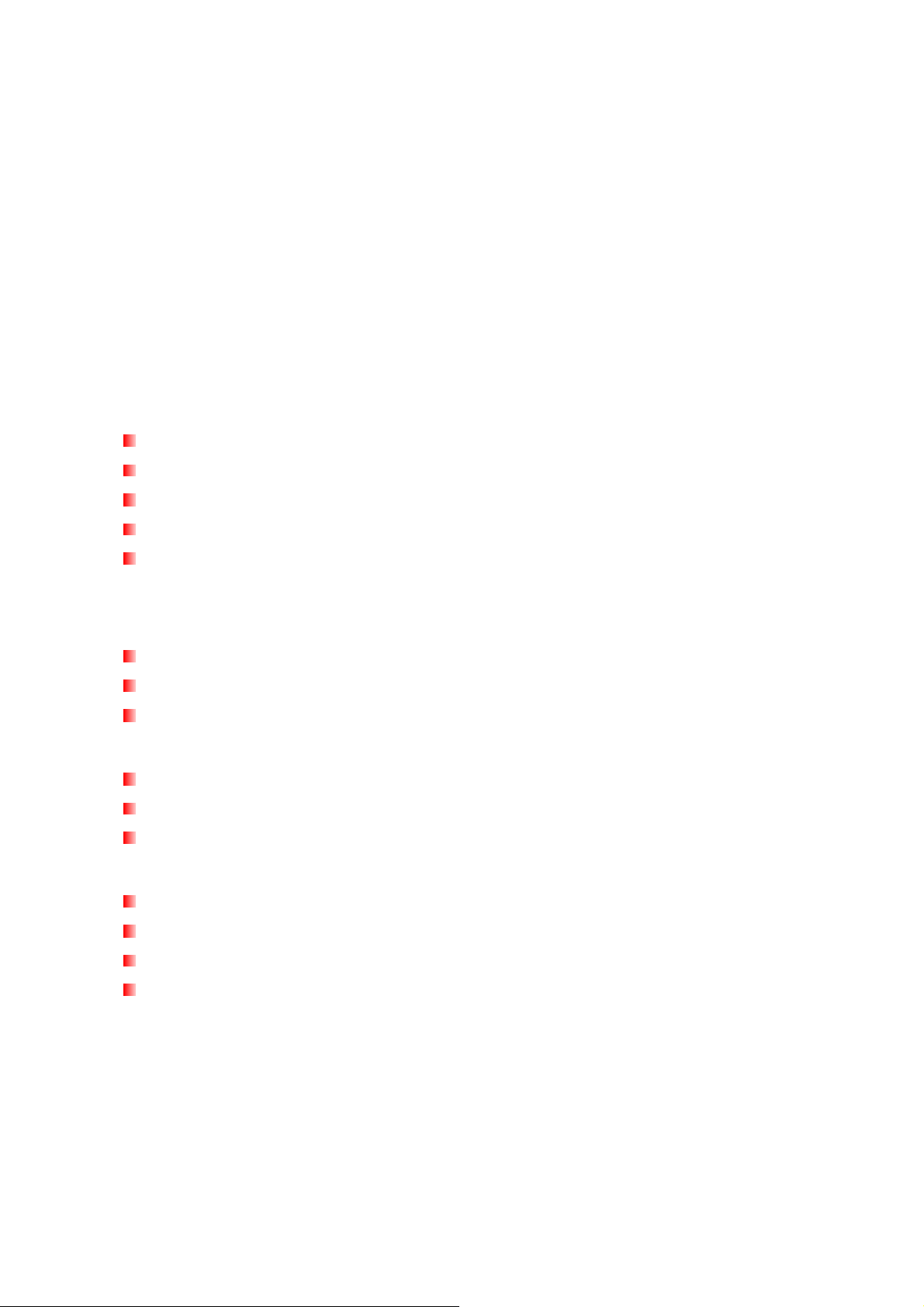
Введение
Содержание
Введение︱ .......................................................................................... 1
Комплект поставки︱ ......................................................................... 1
Характеристики︱ ............................................................................... 2
Системные требования︱................................................................. 2
Инструкция по безопасности.︱ ...................................................... 3
Основные требования ............................................................................................... 3
Setup .............................................................................................................................. 3
Резервное копирование и хранение данных ......................................................... 3
Питание ......................................................................................................................... 3
ВАЖНОЕ НАПОМИНАНИЕ .......................................................................................... 4
Обзор устройства︱ ........................................................................... 5
Соединение с Компьютером︱ ........................................................ 6
Подключение к компьютеру с Windows®, Mac® или Linux
Кнопка автоматического резервого копирования ................................................ 7
TurboHDD USB ............................................................................................................. 8
®
................................. 6
Отключение от компьютера︱ ......................................................... 9
Windows
Mac
Linux ............................................................................................................................ 10
®
...................................................................................................................... 9
®
OS 9.0 или более поздние версии .................................................................. 9
Форматирование жесткого диска︱ .............................................. 11
Windows
Windows
Mac
Linux
®
2000/XP ...................................................................................................... 11
®
7/Vista ........................................................................................................ 13
®
OS ....................................................................................................................... 16
®
.......................................................................................................................... 18
Устранение неполадок︱ ................................................................ 19
Технические характеристики︱︱ .................................................. 21
Серии и партномера StoreJet™ 35T .............................................. 21
Условия по переработке и охране окружающей среды︱ ....... 22
Ограниченная гарантия Transcend︱ ........................................... 23
Page 3
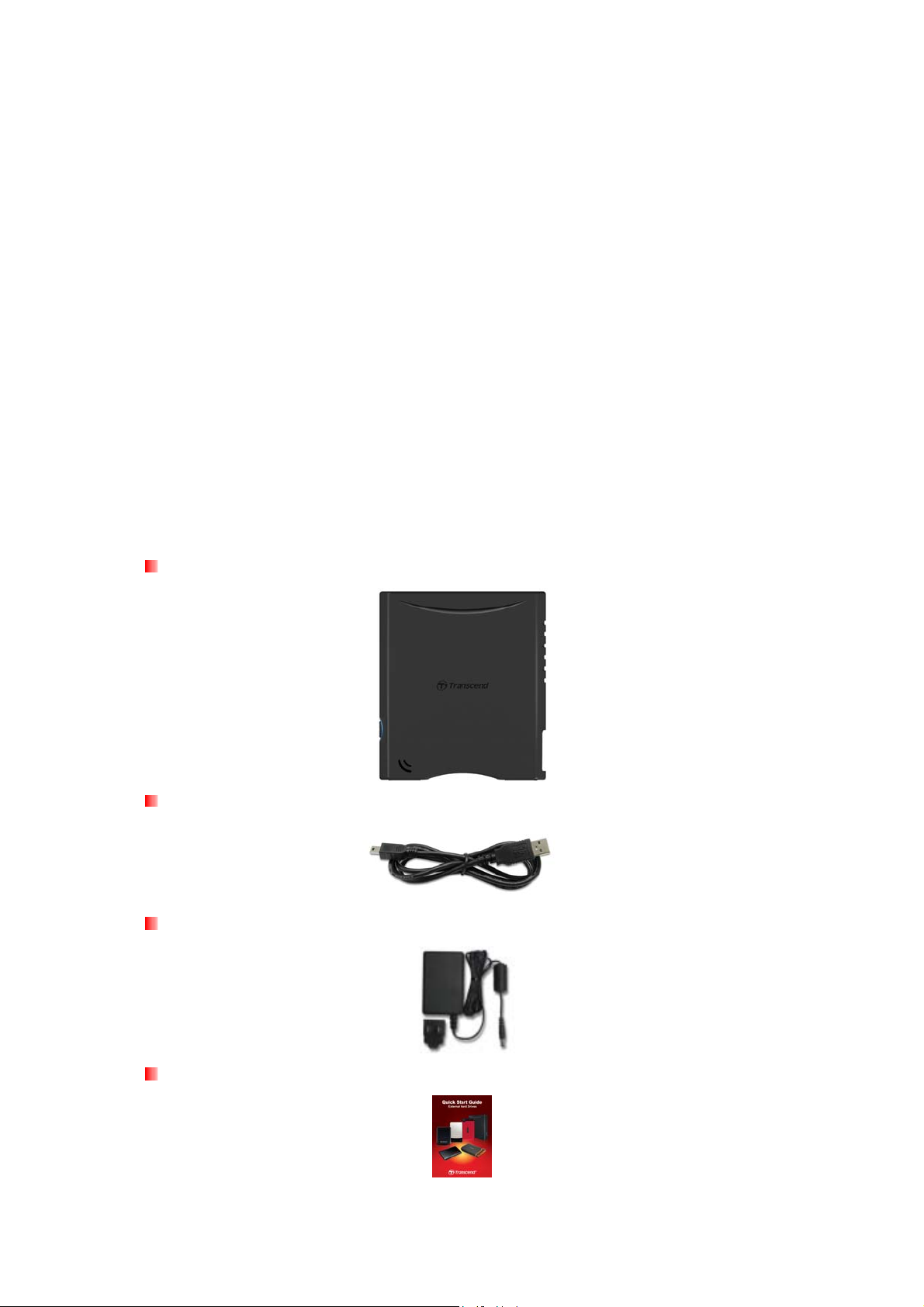
Введение︱
Поздравляем вас с приобретением Transcend StoreJet® 35T. Это стильное, универсальное
запоминающее устройство с интерфейсом high-speed USB является превосходным
решением для скачивания, хранения и переноса важнейших данных. Благодаря наличию
кнопки автоматического резервного копирования и режима TurboHDD USB* StoreJet 35T
позволяет быстро и просто сохранять и создавать резервные копии нужных файлов, папок,
документов, фотографий, музыки и видео. Кроме того, StoreJet 35T поставляется с
программным обеспечением*, которое
может повысить производительность и безопасность.
Данное руководство пользователя поможет вам наиболее эффективно работать с вашим
новым устройством. Пожалуйста, перед использованием устройства StoreJet 35T
внимательно прочитайте руководство.
*Примечание: Программное обеспечение Transcend Elite и TurboHDD USB работает только в ОС Windows –
подробные инструкции в руководстве к программному обеспечению.
Комплект поставки︱
В комплект поставки StoreJet 35T входят следующие элементы::
StoreJet 35T
USB кабель
Адаптер питания
Краткое руководство пользователя
1
Page 4
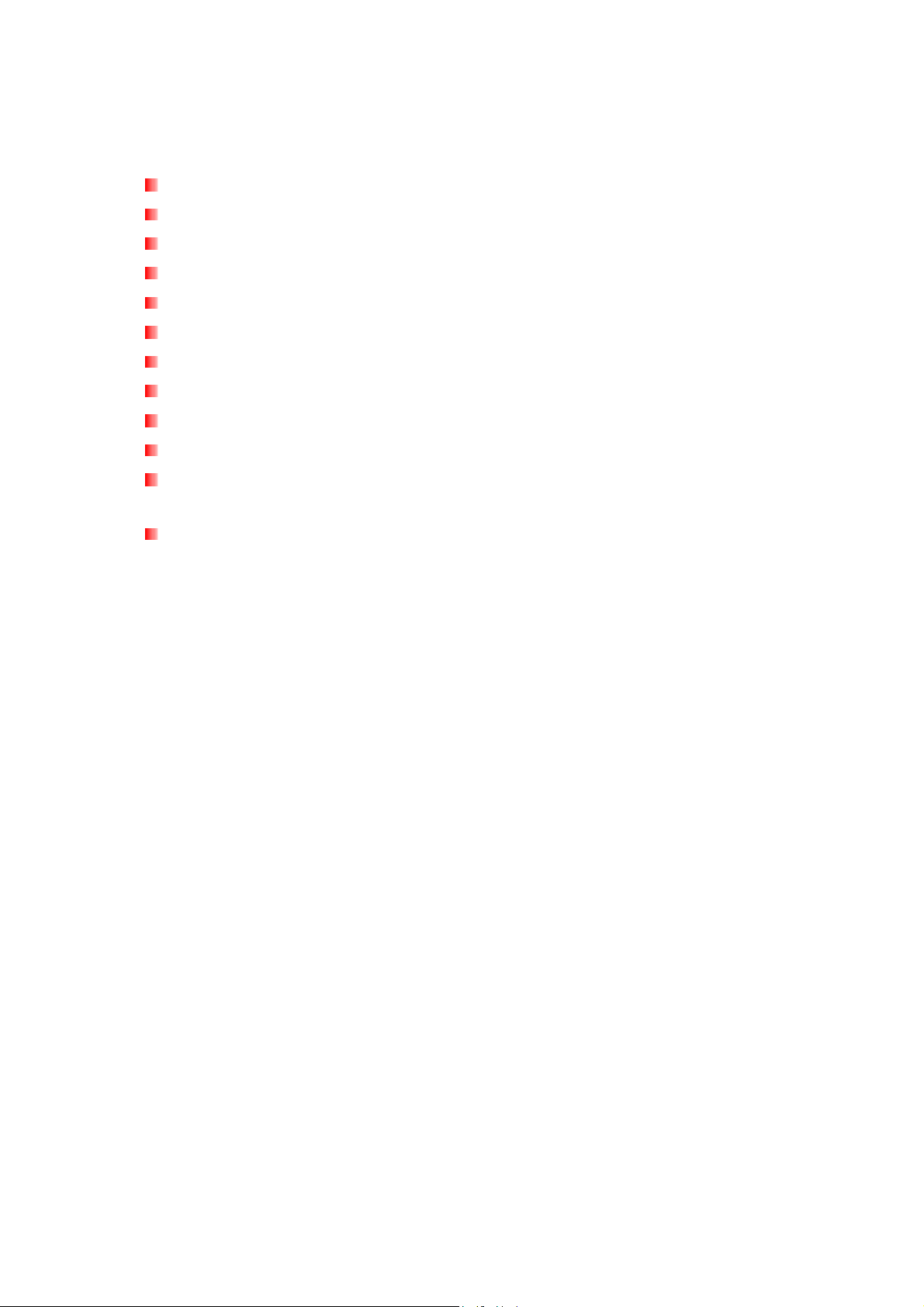
Характеристики︱
Вертикальный дизайн для экономии места – не требуется подставки
Режим TurboHDD USB повышает скорость передачи данных*
Кнопка автоматического резервного копирования*
256-бит AES шифрование файлов и папок*
Энергосберегающий режим ожидания
Предварительно отформатирован для дополнительного удобства
Отсутствие вентилятора обеспечивает бесшумную работу
Интерфейс High-speed USB 2.0 480 Мб/с
Простая установка Plug and Play – установки драйверов не требуется
Большой объем памяти для резервного копирования файлов
Программное обеспечение Transcend Elite для резервного копирования и
безопасности
Двухцветный LED индикатор
*Для использования этих функций требуется установка программного обеспечения
Системные требования︱
Компьютер или ноутбук с исправными USB портами.
На компьютере(ноутбуке) должна быть установлена одна из следующих операционнх
систем:
• Windows
• Windows
• Windows
• Windows
• Mac
• Linux
®
2000
®
XP
®
Vista
®
7
®
OS 9.0 или более поздняя версия
®
Kernel 2.4 или более поздняя версия
2
Page 5
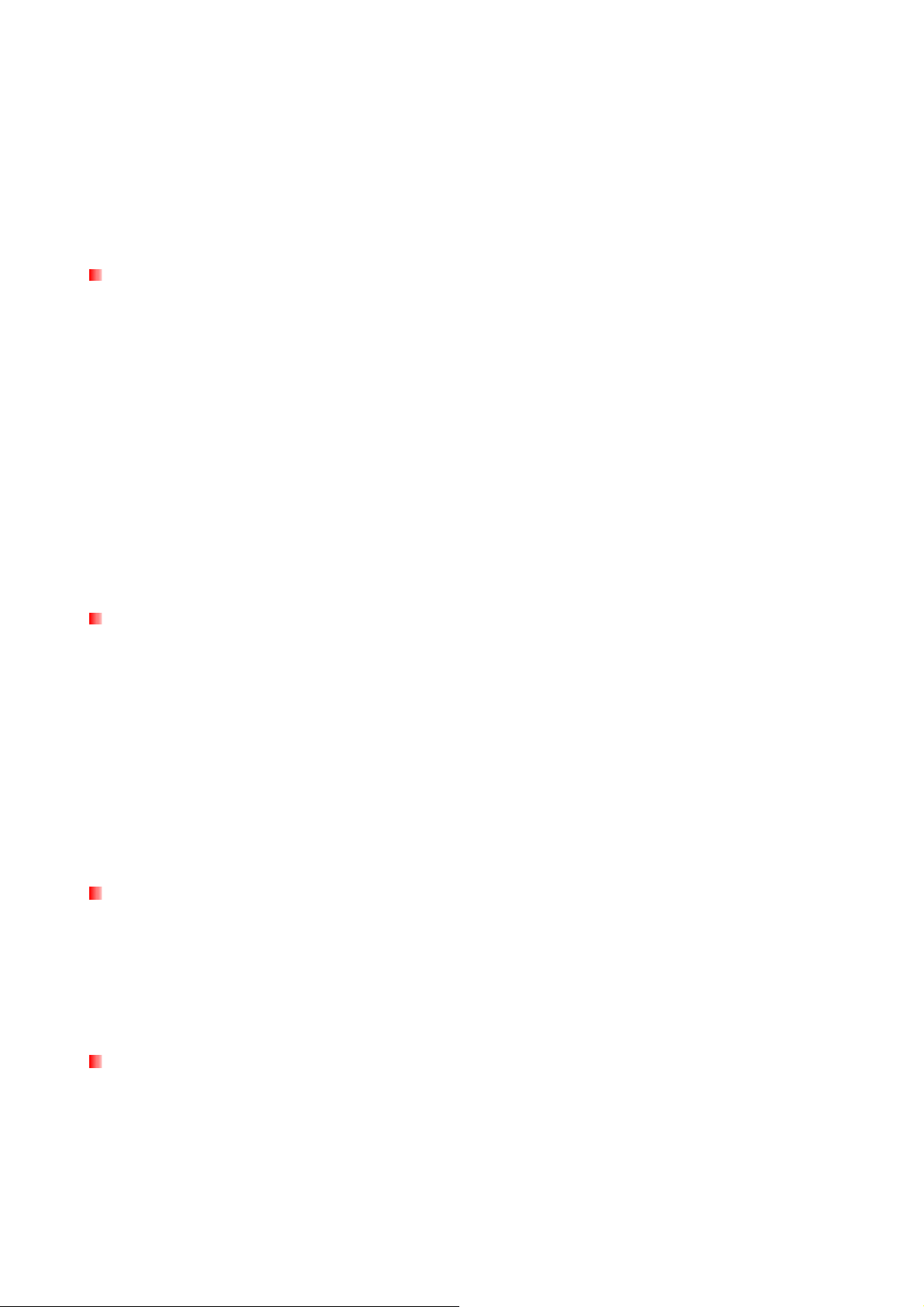
Инструкция по безопасности.︱
Для безопасной работы устройства пожалуйста внимательно ознакомьтесь с данными
требованиями и тщательно их соблюдайте!
Основные требования
• Тщательно распакуйте содержимое поставки StoreJet 35.
• Не эксплуатируйте StoreJet 35 при температуре свыше +55℃ или ниже +5℃.
• Не роняйте StoreJet 35.
• Не позволяйте устройству StoreJet 35 соприкасаться с водой или любыми другими
жидкостями.
• Не используйте влажные салфетки для очистки или протирки корпуса.
• Не храните и не используйте StoreJet 35 при указанных условиях:
o Под прямыми солнечными лучами
o Вблизи кондиционера, обогревателя или других подобных устройств
o В закрытом автомобиле в солнечную жаркую погоду.
o Вблизи сильных магнитных полей или источников вибрации.
Setup
• Поставьте StoreJet 35T на ровную устойчивую поверхность, где его нельзя
случайно ударить или столкнуть.
• Убедитесь, что ни одно из вентиляционных отверстий внешнего корпуса не
закрыто.
• Для подключения StoreJet 35T к компьютеру, используйте только кабель Mini
USB — USB A-Type, который входит в комплект поставки, и всегда проверяйте, в
надлежащем ли состоянии используемый кабель. НИКОГДА не используйте
изношенный или поврежденный кабель.
Резервное копирование и хранение данных
• Не следует упаковывать StoreJet 35T в багажные сумки без помещения в
защитный чехол. Другие предметы могут повредить корпус StoreJet 35T, если он
не защищён должным образом.
• Не следует помещать StoreJet 35T под тяжёлые предметы. Они могут повредить
корпус и нарушить правильную работу внутреннего жёсткого диска
Питание
• Питание StoreJet 35T осуществляется от домашней сетевой розетки с помощью
входящего в комплект адаптера питания. Не используйте другие адаптеры
питания с накопительным устройством StoreJet 35T.
• Убедитесь, что на проводах питания или USB-кабелях ничего нет, и что в том
месте, где они расположены, о них никто не запнется и не наступит на них.
3
Page 6
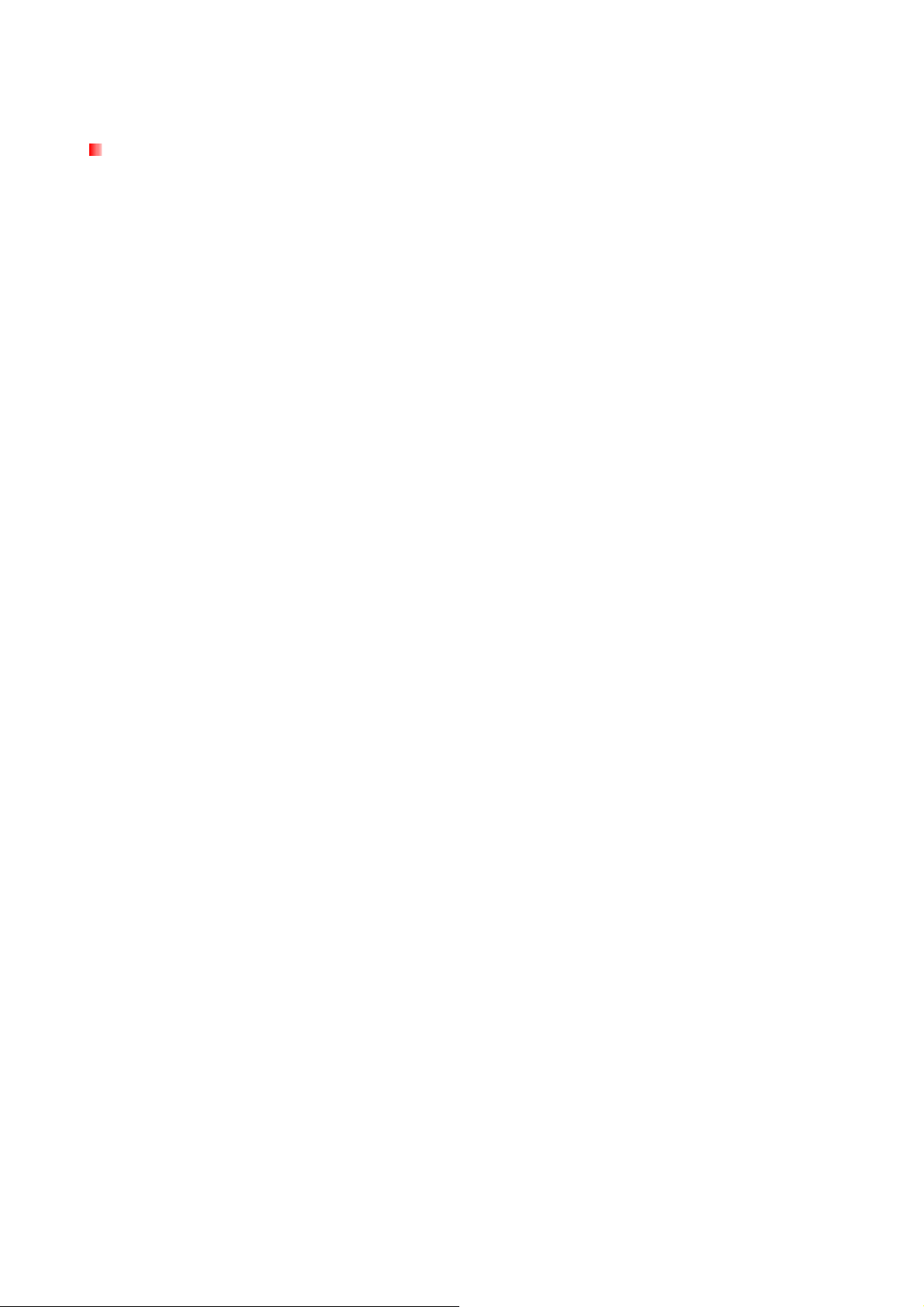
ВАЖНОЕ НАПОМИНАНИЕ
• Чтобы отключить StoreJet от компьютера, всегда следуйте указаниям, данным в
разделе «Отключение от компьютера».
• Никогда не переключайтесь между режимами «Turbo USB Mode» и «Normal USB
Mode» StoreJet 35T во время передачи данных.
4
Page 7
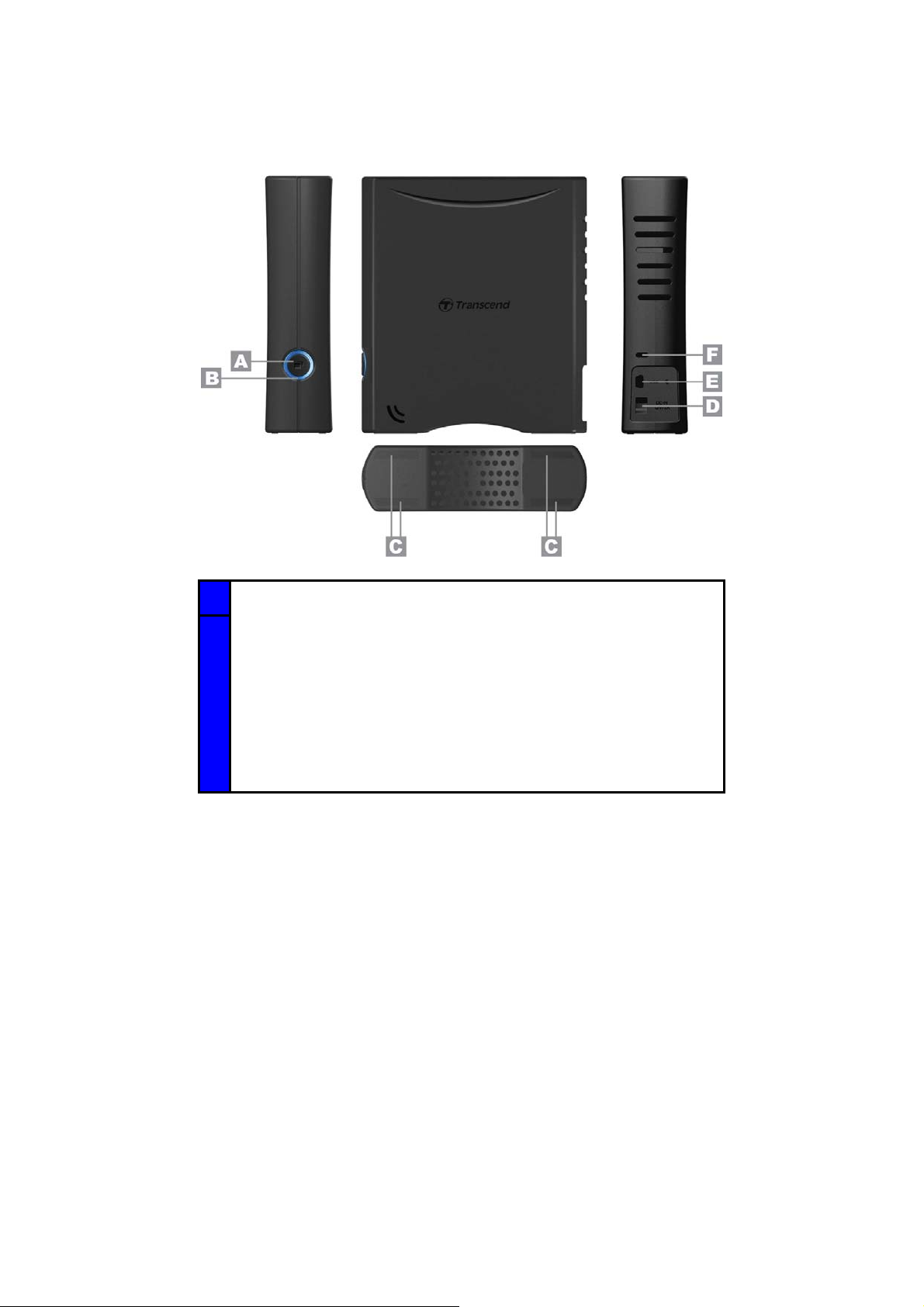
Обзор устройства︱
A Кнопка резервного копирования
B Двухцветный LED индикатор
Антискользящее резиновое основание
C
Гнездо питания постоянного тока
D
USB-порт
E
Переключатель блокировки
F
5
Page 8
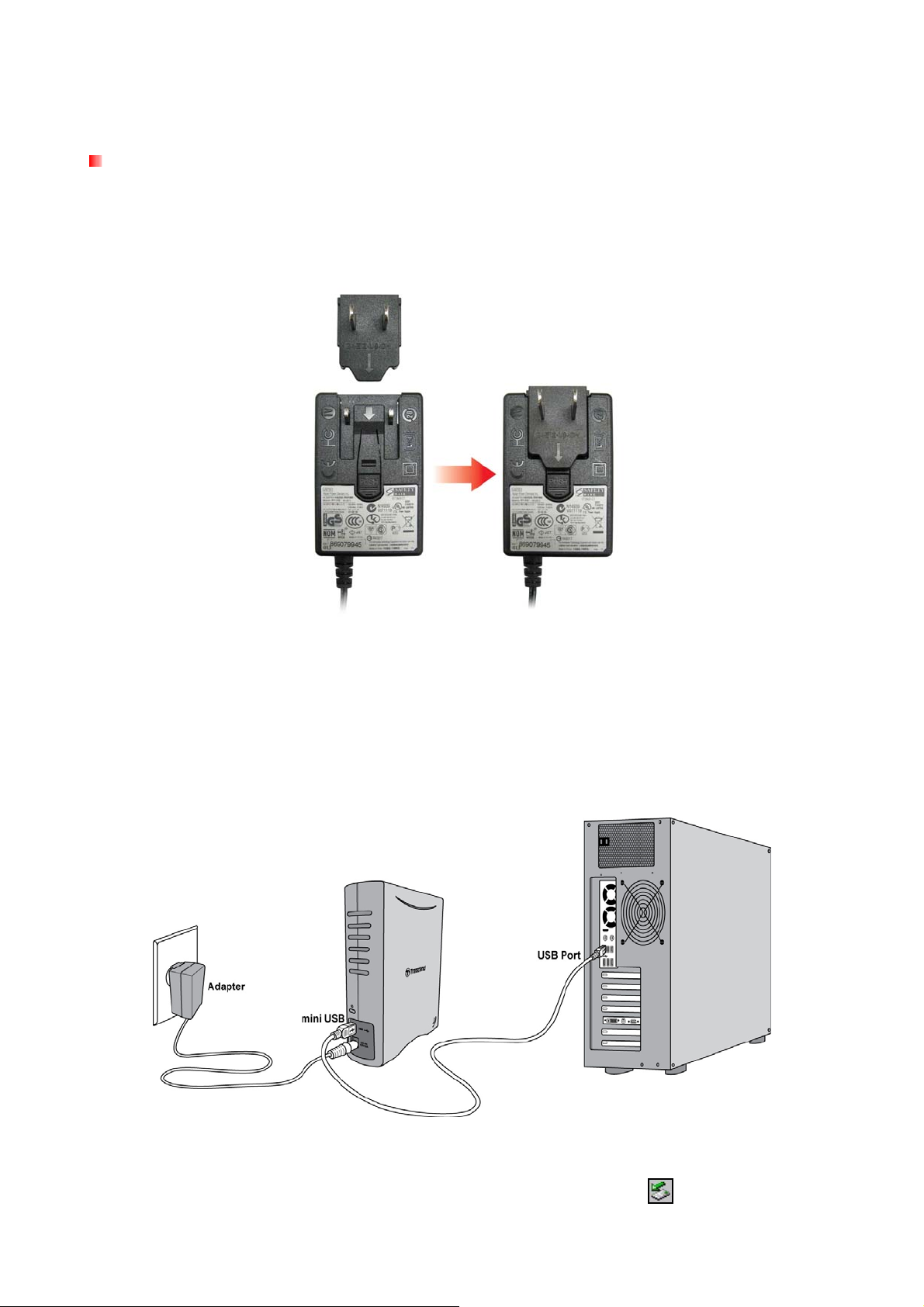
Соединение с Компьютером︱
Подключение к компьютеру с Windows
®
, Mac® или Linux®
1. Подсоедините входящий в комплект 2-контактный или 3-контактный (в зависимости
от страны/региона) разъем питания к USB-адаптеру питания, задвигая его, пока он
не встанет на место.
2. Подсоедините шнур адаптера питания к круглому гнезду для подключения внешнего
источника постоянного тока на задней стороне StoreJet 35T и включите адаптер
питания в домашнюю сетевую розетку.
3. Подсоедините маленький конец USB-кабеля к разъему Mini USB на StoreJet 35T.
4. Подсоедините большой конец кабеля к доступному USB-разъему на компьютере или
ноутбуке.
5. При успешном подключении StoreJet 35T к компьютеру загорается LED индикатор. В
ОС Windows появится новый Локальный диск с вновь присвоенным именем, и на
панели задач появится пиктограмма Съемного оборудования
6
. Установленный в
Page 9

StoreJet 35T жесткий диск предварительно отформатирован в FAT32, что делает его
совместимым с большинством компьютерных систем, в том числе Windows, Mac,
Linux и других.
*G: это пример название диска, буква в вашем компьютере с Windows может быть другой
Примечание: «New Volume» - это пример диска. Название диска на вашем компьютере Mac может быть другим
6. При подключении к компьютеру StoreJet 35T можно использовать как внешний
жесткий диск для обмена данными с компьютером. Просто перетащите файлы и
папки на Локальный диск, который обозначает StoreJet 35T.
Кнопка автоматического резервого копирования
StoreJet 35T оснащен удобной кнопкой автоматического резервного копирования,
которую можно использовать для мгновенного резервного копирования и синхронизации
ваших данных. Ус тановка программного обеспечения Transcend Elite активирует
Кнопку автоматического резервного копирования, а также полезные инструменты
управления данными и 256-бит AES шифрование файлов.
использованию Transcend Elite даны в руководстве пользователя к ПО Transcend Elite)
7
(Подробные инструкции по
Page 10

TurboHDD USB
В StoreJet 35T предусмотрен специальный высокоскоростной USB режим, который
может увеличить скорость передачи файлов. Чтобы включить режим TurboHDD USB,
нужно установить программу «setup.exe», которая находится в директории «TurboHDD
USB» на диске StoreJet. После установки программы кликните два раза на значке
«TurboHDD» на панели задач Windows и выберите значок TURBO. LED индикатор
StoreJet 35T поменяет цвет в режиме TurboHDD USB.
ВНИМАНИЕ! Ни в коем случае не переключайтесь между режимами «TurboHDD
USB» и «Обычным USB Mode» StoreJet 35T во время передачи данных.
8
Page 11

Отключение от компьютера︱
НИКОГДА не отсоединяйте StoreJet 35T от компьютера при светящемся
индикаторе LED.
Windows®
1. Выберете значок Оборудование на панели задач.
2. Появится всплывающее меню Безопасное извлечение устройства. Выберете этот
пункт меню.
3. Появится сообщение , “Теперь устройство может быть безопасно отключено от
компьютера”
ВНИМАНИЕ! Чтобы избежать потери данных, всегда следуйте данным
инструкциям при отсоединении StoreJet 35T в Windows
®
.
Mac® OS 9.0 или более поздние версии
Переместите значок StoreJet 35T в корзину. После этого отсоедините ваш StoreJet 35T
от USB порта.
9
Page 12

Linux
Выполните команду umount /mnt/Storejet чтобы демонтировать устройство. После этого
отсоедините ваш StoreJet 35T от USB порта.
10
Page 13

Форматирование жесткого диска︱
StoreJet 35T предварительно отформатирован в файловой системе FAT32, что делает его
совместимым практически с любой компьютерной системой, в том числе с последними
версиями Windows, Mac и Linux. Если вы планируете использовать StoreJet на компьютерах
разных типов, в игровых приставках или с мультимедийными устройствами, рекомендуем
вам оставить существующую файловую систему FAT32. Однако, если вы собираетесь
хранить большие файлы объемом
другую файловую систему.
ВНИМАНИЕ! Форматирование диска удалит все данные на вашем StoreJet 35T.
Чтобы сохранить имеющиеся данные, необходимо использовать компьютер
Windows
резервных копий всех нужных файлов.
®
или Mac®, который может распознать диск StoreJet для создания
более 4 ГБ, вам необходимо отформатировать диск в
Windows
Примечание: Для форматирования в Windows 2000, XP вам нужны права Администратора.
1. Загрузите StoreJet Format Utility из он-лайн Центра Загрузки Transcend
http://www.transcendusa.com/Support/DLCenter/index.asp (программное обеспечение
может быть расположено, выбирая “Storage Devices -> StoreJet Drives -> any StoreJet
product -> any StoreJet model)
2. Когда загрузка завершена, извлеките загруженный ZIP файл на жесткий диск своего
компьютера (не StoreJet 35T) и запустите приложение StoreJetFormatter.exe .
3. Включите StoreJet 35T в доступный USB порт на компьютере с программным
обеспечением Windows® 2000/XP
4. Отключите все другие устройства хранения USB от своего компьютера. Это
должно предотвратить
5. В окне StoreJet Format Utility , нажмите “Refresh” кнопку.
6. Программа автоматически обнаружит диск StoreJet 35T .
®
2000/XP
случайный формат различных USB накопителей
11
Page 14

7. Нажмите “Start”.
8. Возникнет окно подтверждения. Нажмите OK, чтобы начать процесс форматирования
диска.
12
Page 15

9. Процесс форматирования займет несколько минут. После окончания "O.K".
сообщение появится в нижнем правом углу окна.
10. Нажмите “Close” для окончания и выхода.
Windows
Примечание: Для форматирования в Windows 7, Vista вам нужны права Администратора.
®
7/Vista
1. Загрузите StoreJet Format Utility из он-лайн Центра Загрузки Transcend
http://www.transcendusa.com/Support/DLCenter/index.asp (программное обеспечение
может быть расположено, выбирая “Storage Devices -> StoreJet Drives -> any StoreJet
product -> any StoreJet model)
2. Когда загрузка завершена, извлеките загруженный ZIP файл на жесткий диск своего
компьютера (не StoreJet 35T)
3. Включите StoreJet 35T в доступный USB порт на компьютере с программным
обеспечением Windows Vista®
4. Отключите все другие устройства хранения USB от своего компьютера. Это
должно предотвратить случайный формат различных
USB накопителей.
5. Щелкните правой кнопкой на “StoreJetFormatter.exe” и выберете “Run as
Administrator.”
13
Page 16

6. Возникнет окно User Account Control. Выберете “Allow” для продолжения.
7. В окне StoreJet Format Utility нажмите “Refresh” кнопку.
8. Программа автоматически обнаружит диск StoreJet 35T.
14
Page 17

9. Нажмите “Start”.
11. Возникнет окно подтверждения. Нажмите OK, чтобы начать процесс форматирования
диска.
15
Page 18

10. Процесс форматирования займет несколько минут. После окончания "O.K".
сообщение появится в нижнем правом углу окна.
11. Нажмите “Close” для окончания и выхода.
Mac
®
OS
1. Подключите StoreJet 35T к свободному USB разъему на компьютере MAC.
2. Отключите все другие USB накопители от вашего компьютера. Это необходимо,
чтобы избежать случайного форматирования другого USB накопителя
3. Если появится сообщение, подобное приведенному ниже, нажмите кнопку «Initialize».
Если никакого сообщения не появится, откройте «Disk Utility» («Дисковая утилита») в
«Applications (Приложения) > Utilities (Утилиты)».
4. В окне Disk Utility (Дисковые утилиты) выберите StoreJet 35T из списка слева.
5. Выберите вкладку «Erase».
6. Выберите Volume Format (рекомендуется Mac OS Extended (journaled)).
16
Page 19

7. Введите название вашего нового диска (иначе ваш диск будет назван «Untitled»).
8. Нажмите кнопку «Erase» в правом нижнем углу окна.
9. Для подтверждения нажмите «Erase» еще раз.
17
Page 20

10. Нажмите кнопку «Close» для завершения и выхода.
Linux
®
1. Подключите StoreJet 35T к свободному USB разъему на компьютере Linux.
2. Отключите все другие USB накопители от вашего компьютера. Это необходимо,
чтобы избежать случайного форматирования другого USB накопителя.
3. Напечатайте fdisk /dev/sda (замените /dev/sda на ваше USB устройство)
4. Нажмите p
5. Нажмите n
6. Нажмите w
7. Напечатайте mkfs.ext3 /dev/sda1
8. Перейдите к /etc/fstab и добавьте: /dev/sda1 /mnt/usbdrive auto user,noauto 0 0
9. Напечатайте mkdir /mnt/usbdrive
10. Напечатайте mount /mnt/usbdrive
18
Page 21

Устранение неполадок︱
Если возникают какие-либо проблемы во время эксплуатации StoreJet 35T, вначале
прочитайте информацию перечисленную ниже перед тем, как вы отнесете StoreJet 35T в
ремонт. Если Вам не удалось исправить проблему прочитав подсказки, перечисленные
ниже, пожалуйста проконсультируйтесь с вашим дилером, центром обслуживания, или
местным главным филиалом. Вы также можете получить информацию в F.A . Q , или от
Службы Поддержки на нашем сайте.
Операционная система не может определить StoreJet 35T
Проверьте следующее:
1. Правильно ли StoreJet 35T подключен к разъему USB? Отключите StoreJet 35T от
USB-порта компьютера, подождите 10 секунд, а затем подключите снова. Если диск
подключен правильно и ничего не поменялось, попробуйте использовать другой
доступный USB-порт.
2. Убедитесь, что шнур адаптера питания правильно подключен к гнезду для
подключения внешнего источника постоянного тока StoreJet 35, а также, что адаптер
питания включен в рабочую сетевую розетку.
3. Вы используете кабель USB, который входит в комплект поставки StoreJet 35T? Если
нет, постарайтесь использовать для подключения StoreJet к компьютеру входящий в
комплект USB-кабель Transcend.
4. Ваш StoreJet 35T подсоединен к клавиатуре Mac
™
включите в свободный USB порт вашего Mac
.
™
? Если да, отключите его и
5. USB порт включен? Если нет, обратитесь к руководству пользователя вашего
компьютера (или материнской платы) чтобы включить его.
Мой компьютер не находит StoreJet 35T
Проверьте следующее:
1. Убедитесь, что шнур адаптера питания правильно подключен к гнезду для
подключения внешнего источника постоянного тока StoreJet 35T, а также, что
адаптер питания включен в рабочую сетевую розетку.
2. Убедитесь, что StoreJet 35T правильно подключен к разъему USB на вашем
компьютере.
3. Убедитесь, что USB-порт исправен. Если нет, попробуйте воспользоваться другим
USB-портом.
Не удается скопировать большие файлы на StoreJet 35T
1. Достаточно ли свободного места на диске?
2. Объем файла превышает 4 ГБ? Если да, прочтите следующее:
В StoreJet 35T по умолчанию используется файловая система FAT32, что делает его
19
Page 22

совместимым с большинством компьютеров, игровых приставок и мультимедийных
устройств. Однако, файловая система FAT32 не поддерживает большие файлы объемом
более 4 ГБ. Если вы собираетесь хранить большие файлы объемом более 4 ГБ, вам
необходимо отформатировать диск в другую файловую систему, например NTFS.
Инструкции по реформатированию StoreJet 35T даны в разделе «Форматирование жесткого
диска» данного руководства пользователя.
StoreJet 35T не распознается на компьютере Mac
®
Если вы раньше работали с диском в ОС Windows® 2000, XP или Vista, он, скорее всего,
отформатирован под файловую систему NTFS, которая не полностью совместима с ОС
®
. Для хранения и создания резервных копий данных на Mac®, следуйте инструкциям по
Mac
форматированию StoreJet в файловую систему для Mac
®
. Если вы планируете регулярно
использовать диск и с Windows, и с Mac, рекомендуем отформатировать диск в файловую
систему FAT32 (в StoreJet 35T по умолчанию используется файловая система FAT32).
Помните, что форматирование диска сотрет все данные с диска.
Примечание: Чтобы сохранить имеющиеся данные, необходимо использовать
компьютер Windows
®
или Mac®, который может распознать диск StoreJet для
создания резервных копий всех нужных файлов.
StoreJet 35T не распознается в Linux
®
Если вы ранее форматировали StoreJet 35T на компьютере Windows® или Mac®, он, скорее
всего, отформатирован под файловую систему, которая не совместима с Linux
®
. Чтобы
решить эту проблему, следуйте инструкциям по форматированию StoreJet 35T в Linux.
Помните, что форматирование диска сотрет все данные с диска
.
Примечание: Чтобы сохранить имеющиеся данные, необходимо использовать
компьютер Windows
®
или Mac®, который может распознать диск StoreJet для
создания резервных копий всех нужных файлов.
20
Page 23

StoreJet® 35T
Технические характеристики︱︱
Размеры (Длина x
Ширина x Высота)
Вес 1040 грамм
Носитель данных Жесткий диск SATA 3.5"
Питание
Максимальная скорость
передачи
Температурный режим От 5 до 55 градусов Цельсия
Сертифицирован по
стандартам
Гарантия 3 года
152.40mm ×44.80mm ×172.40mm
AC input: 100V-240V
DC input: 12V/2A via Switching Power Adapter
480 Мбит/сек
CE, FCC, BSMI
Серии и партномера StoreJet™ 35T
Название устройства Емкость Transcend P/N
StoreJet 35T 1TB TS1TSJ35T
StoreJet 35T 1.5TB TS15TSJ35T
StoreJet 35T 2TB TS2TSJ35T
21
Page 24

Условия по переработке и охране окружающей среды︱
Переработка изделия (WEEE): Ваше изделие спроектировано и изготовлено с
использованием высококачественных материалов и компонентов, которые могут быть
переработаны и использованы повторно. Когда вы видите данный символ, это означает, что
изделие соответствует европейской директиве 2002/96/EC: пожалуйста никогда не
выбрасывайте данное изделие вместе с бытовым мусором. Узнайте правила, которые
действуют в Вашем регионе для
утилизация Вашего изделия снизит вред для окружающей среды и здоровья людей.
раздельной утилизации электронных устройств. Корректная
Утилизация батарей. Ваше изделие содержит встроенную перезаряжаемую батарею, которая
соответствует европейской директиве 2002/96/EC: пожалуйста никогда не выбрасывайте
батарею вместе с бытовым мусором. Узнайте правила, которые действуют в Вашем регионе
для раздельной утилизации батарей. Корректная утилизация батареи снизит вред для
окружающей среды и здоровья людей.
Для продукции с не заменяемыми батареями: удаление или попытка удаления влекут
прекращение гарантийных обязательств.
22
Page 25

Ограниченная гарантия Transcend︱
Наш стандарт в обслуживании покупателей - “Выше и лучше”. Мы всегда стараемся
делать продукцию выше стандартов индустрии, чтобы наиболее полно
удовлетворять запросы наших покупателей.
Все продукты Transcend information, Inc. (Transcend) защищены гарантией и проходят
проверку на отсутствие дефектов материалов и изготовления, а также на соответствие
заявленным техническим параметрам. Если в течение гарантийного периода Ваш
Transcend StoreJet 35T
изготовления, при условии нормального использования в рекомендованной среде,
Transcend произведет ремонт или замену данного товара на аналогичный. На эту гарантию
накладываются следующие ограничения.
Срок Гарантии: Гарантийный период StoreJet 35T согласно данной гарантии составляет
3 года с момента приобретения изделия. Для осуществления гарантийного ремонта
замены продукта необходимо сохранить документ, подтверждающий покупку и ее дату.
Компания Transcend после исследования продукта принимает решение о его ремонте или
замене. Transcend оставляет за собой право заменить продукт на аналогичный ему по
функциям или восстановленный продукт.
Ограничения: Данная гарантия не распространяется на случаи поломки товара,
вызванные авариями, небрежным или неправильным обращением
установкой, самостоятельным внесением изменений в конструкцию, стихийными
бедствиями, неправильным использованием или нарушениями в работе электросети.
Также открытие или подделка корпуса товара, или любые физические повреждения,
нарушения или изменения поверхности товара, включая гарантийные наклейки,
электронные и серийные номера являются основанием для прекращения гарантии на товар.
Transcend is not responsible for recovering any data lost due to the failure of a hard drive device.
Transcend не несет ответственности за восстановление
поломки жесткого диска или устройства flash memory. Transcend StoreJet 35T должен
использоваться с устройствами, которые отвечают рекомендованным стандартам.
Transcend не несет ответственности за повреждения, нанесенные Transcend StoreJet 35T
в результате использования устройств, производимых третьей стороной. Transcend не
несет никакой ответственности за любые последующие, косвенные или случайные
повреждения, упущенную прибыль, утерянные вложения, или изменения деловых
отношений вызванные утратой данных. Transcend также не несет ответственности за урон
или повреждения нанесенные третьему оборудованию, даже в случае если компания
Transcend была извещена о такой возможности. Это ограничение не применяется в случае,
если оно вступает в противоречие с соответствующим законом.
Внимание: Данная ограниченная гарантия является единственно действительной. Не
существует других гарантий
пригодности или пригодности для определенного использования. Работа компании
Transcend по технической поддержке и консультированию пользователей никак не влияет на
данную гарантию.
Регистрация в режиме On-line: Для того, чтобы ускорить процесс получения гарантийного
обслуживания, пожалуйста зарегистрируйте Ваш продукт Transcend в течение 30 дней со дня
покупки.
Зарегистрируйтесь на сайте
* Технические данные, указанные выше могут быть изменены компанией-производителем без
уведомления.
выйдет из строя в связи с дефектами материалов или
или
, неправильной
данных, утраченных в результате
, включая какую-либо подразумеваемую гарантию товарной
www.transcend.com.tw/register
Transcend Information, Inc.
Эмблема Transcend является зарегистрированной торговой маркой Transcend Information, Inc.
* Все эмблемы и торговые марки являются зарегистрированными торговыми марками
23
http://www.transcend.com.tw/
Page 26

соответствующих компаний.
24
